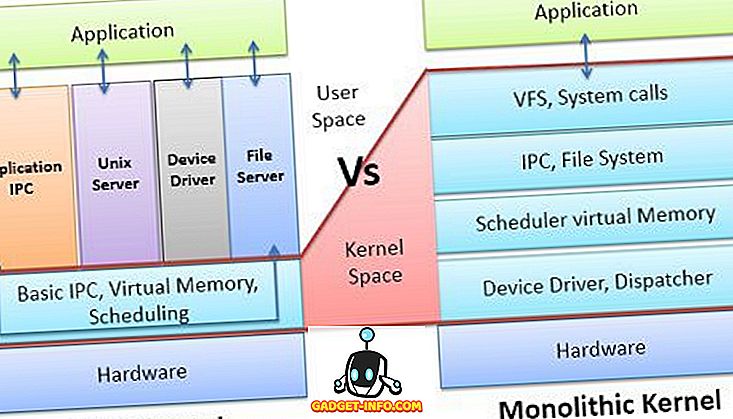Um grupo doméstico no Windows facilita o compartilhamento de arquivos e impressoras em uma rede doméstica. Você pode compartilhar fotos, músicas, vídeos, documentos e impressoras com outras pessoas em seu grupo doméstico. Como medida de segurança, outras pessoas não podem alterar os arquivos compartilhados, a menos que você tenha permissão para fazê-lo.
Quando você configura um computador com o Windows, um grupo doméstico é criado automaticamente se ainda não existir um na sua rede doméstica. Eu suponho que você já tenha um grupo doméstico existente em um dos seus computadores Windows. Se um grupo doméstico já existir, você poderá participar e, na verdade, essa será sua única opção.

O único problema é se o computador original desaparecer e você não tiver mais a senha para ingressar no grupo doméstico. Se você tiver outro computador que já tenha ingressado nesse grupo doméstico, poderá visualizar a senha seguindo as instruções abaixo. Caso contrário, mencionarei como criar um novo grupo doméstico para substituir um grupo doméstico antigo.
Gerenciar Grupo Doméstico Existente
Para conectar um segundo ou terceiro computador ao grupo doméstico, vá para o primeiro painel de controle do computador e clique em Grupo Doméstico :

Você pode impedir que arquivos ou pastas específicos sejam compartilhados e pode compartilhar outras bibliotecas posteriormente. Você também pode fazer com que seu computador funcione como um servidor DNLA, marcando a opção Transmitir minhas fotos, músicas e vídeos para todos os dispositivos na minha rede doméstica . Você pode ajudar a proteger seu grupo doméstico com uma senha, que pode ser alterada a qualquer momento.
Clique na Visualização ou imprima a senha do grupo doméstico para visualizar a senha:

A senha será exibida. Você pode optar por imprimi-lo e distribuir para outras pessoas conectadas ao seu grupo doméstico.

Um dos outros computadores com Windows, vá para Painel de Controle> Grupo Doméstico e clique em Entrar Agora .

Criar novo grupo doméstico
Se não conseguir aceder à palavra-passe do grupo principal original criado na sua rede, terá de criar um novo grupo doméstico. Observe que isso é possível no Windows 7. Se você estiver usando o Windows 8 ou o Windows 10, não há, literalmente, uma maneira fácil de criar um novo grupo doméstico.
Então, se você está preso nesta situação onde você não sabe a senha do grupo doméstico e todos os seus computadores estão executando o Windows 8 ou 10, então você terá que instalar uma máquina Windows 7 em sua rede de alguma forma para criar a novo grupo doméstico. Depois que ele for criado e outro computador tiver ingressado, você poderá remover o computador com Windows 7 e o grupo doméstico continuará funcionando bem.
A única outra solução possível sobre a qual eu li é sair do grupo doméstico de todos os seus computadores e encerrar todos eles, exceto um. Em seguida, reinicie o último computador e abra a caixa de diálogo do grupo doméstico. Se tiver sorte, você poderá ver a opção Criar um grupo doméstico no Windows 10. Novamente, verifique se todos os outros computadores da rede estão desativados.

Para criar um novo grupo doméstico no Windows 7, vá ao Painel de Controle e, em seguida, ao Centro de Rede e Compartilhamento.

Em Ver suas redes ativas, clique em Rede doméstica sob o nome da rede. Você receberá uma caixa de diálogo pop-up onde poderá selecionar algumas opções. Você deseja alterar o local da rede para Público .

Agora clique em Rede pública e mude de volta para a rede doméstica . No segundo que você fizer isso, deverá abrir o diálogo Criar grupo doméstico .

Você vai querer ser muito rápido aqui, porque se você esperar mais do que alguns segundos, o Windows detectará o grupo doméstico original e dirá que não é possível criar um novo grupo doméstico porque ele já existe. Se você clicar rapidamente em "Próximo", poderá criar um novo grupo doméstico, que substituirá o grupo doméstico existente.
Agora, para ver os computadores e arquivos compartilhados, basta acessar o Explorer e você verá uma opção chamada Homegroup listada.

O conceito de grupo doméstico simplifica o compartilhamento de arquivos em redes domésticas de pequena escala. Em versões mais antigas do Windows, como 2000 e XP, os usuários precisavam fornecer um login e senha para outra máquina ou mapear uma unidade de rede para acessar conteúdo ou dispositivos compartilhados.
Se você tiver algum tipo de problema com seu grupo doméstico, leia meu guia de solução de problemas para grupos domésticos do Windows. Se você ainda estiver executando o Windows XP, poderá ler minha postagem sobre como conectar uma máquina com o XP a um grupo doméstico do Windows. Além disso, se você criou o grupo doméstico usando o Windows 7, ainda poderá conectar uma máquina com Windows 8 ou Windows 10 a esse grupo doméstico do Windows 7. Se você simplesmente precisar compartilhar arquivos entre computadores, leia meu artigo sobre as inúmeras maneiras que provavelmente são melhores do que usar grupos domésticos. Apreciar!